자유롭게 움직이는 ActiveShade 창을 표시하려면 다음을 수행합니다.
- 렌더 플라이아웃에서 ActiveShade를 선택합니다.
주: 렌더 명령과 마찬가지로 ActiveShade 창은 렌더 설정 대화상자의 출력 크기 설정을 사용합니다. 다른 렌더 크기를 사용하려면 먼저 렌더 설정에서 설정한 다음 ActiveShade 창을 엽니다.
뷰포트에 ActiveShade 창을 표시하려면 다음을 수행합니다.
- 관점(POV) 뷰포트 레이블을 클릭하거나 마우스 오른쪽 버튼으로 클릭합니다. POV 뷰포트 레이블 메뉴에서 ActiveShade를 선택합니다.
주:
 ActiveShade 창에서 최대화된 뷰포트를 만들거나 ActiveShade 창을 최대화할 수는 없습니다.
ActiveShade 창에서 최대화된 뷰포트를 만들거나 ActiveShade 창을 최대화할 수는 없습니다.
ActiveShade 뷰포트를 다른 종류의 뷰포트로 변경하려면 다음을 수행합니다.
- ActiveShade 뷰포트에서 도구 모음을 설정합니다.
- 도구 모음을 마우스 오른쪽 버튼으로 클릭합니다.
- 팝업 메뉴에서 표시할 뷰 유형을 선택합니다.
뷰포트를 마우스 오른쪽 버튼으로 클릭하고 쿼드 보기(왼쪽 위)
 닫기를 선택하여 뷰포트를 이전 상태로 복원할 수도 있습니다.
닫기를 선택하여 뷰포트를 이전 상태로 복원할 수도 있습니다.
ActiveShade 창에서 확대/축소하고 이동하려면 다음을 수행합니다.
- 확대하려면 Ctrl 키를 누른 채 클릭하고, 축소하려면 마우스 오른쪽 버튼을 클릭합니다.
- 이동하려면 Shift 키를 누른 채 드래그합니다. 창이 확대되어야 합니다.
ActiveShade 창에서 이미지를 확대/축소하고 이동할 수 있습니다. 장면이 렌더링되는 동안에도 이 작업을 수행할 수 있습니다.
- 확대/축소하려면 휠을 돌립니다.
- 이동하려면 휠을 누른 채 드래그합니다.
주: 세 번째 버튼 포인팅 장치를 사용하여 이미지를 이동할 수 있습니다. 이렇게 하려면 기본 설정 대화상자의 뷰포트 패널에서 이동/확대/축소 옵션을 선택하십시오.
마우스에 버튼이 3개인 경우 세 번째 버튼 또는 휠을 사용하여 확대/축소하고 이동할 수 있습니다.
ActiveShade 뷰포트의 도구 모음을 표시하려면 다음을 수행합니다.
- 스페이스바를 누릅니다.
스페이스바를 누르면 도구 모음 표시가 토글됩니다. 뷰포트에는 도구 모음이 기본적으로 해제되어 있습니다.
이는 기본 사용자 인터페이스 바로 가기이므로 키보드 바로 가기 재정의 토글이 설정 또는 해제될 수 있습니다.
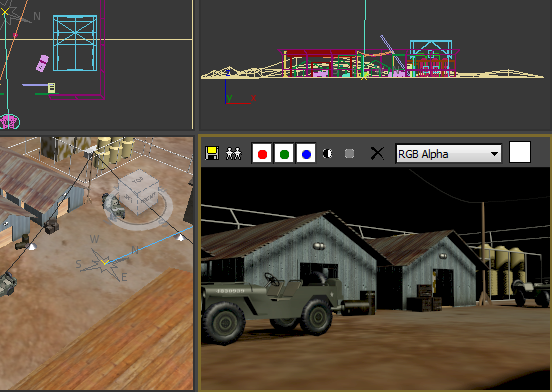
ActiveShade 뷰포트가 도구 모음과 함께 표시됩니다.
오브젝트를 이동하거나 오브젝트 형상을 변경한 후 스캔라인 ActiveShade 창을 업데이트하려면 다음을 수행합니다.
- ActiveShade 창을 마우스 오른쪽 버튼으로 클릭합니다.
- 쿼드 메뉴의 도구(오른쪽 아래) 사분면에서 초기화를 선택합니다.
iray 또는 mental ray 렌더러를 ActiveShade 렌더러로 사용하려면
- 주 도구 모음에서 렌더 설정을 클릭합니다.
- 렌더 설정 대화상자에서 "NVIDIA iray" 또는 "NVIDIA mental ray"를 선택합니다.
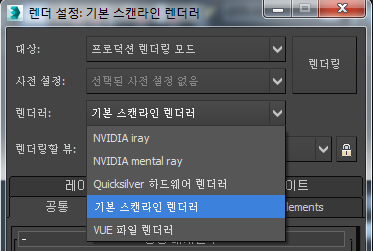
이제 ActiveShade 렌더링은 선택한 렌더러를 사용합니다.
iray 또는 mental ray를 ActiveShade 렌더링으로 만들려면
- 주 도구 모음의 렌더 플라이아웃에서 ActiveShade를 선택합니다. 또는 이 버튼이 이미 활성화되어 있지만 ActiveShade 플로터가 열려 있지 않으면 버튼을 클릭하면 됩니다.
3ds Max에 ActiveShade 플로터가 열리고 활성 뷰포트가 렌더링됩니다.
주: iray 또는 mental ray ActiveShade 창 또는 뷰포트가 열려 있으면 프로덕션 렌더링을 시작할 수 없습니다. 이러한 제한 사항으로 인해 ActiveShade 창 또는 뷰포트가 열려 있으면 재질 편집기의 샘플 슬롯과 재질/맵 미리 보기 및 노출 컨트롤 렌더 미리 보기 창도 렌더링되지 않습니다.
렌더 미리 보기 창도 렌더링되지 않습니다.